خوش آموز درخت تو گر بار دانش بگیرد، به زیر آوری چرخ نیلوفری را
چطور متوجه شویم که کامپیوتر قابلیت بوت از روی USB را دارد

Universal serial bus همانند USB است و همانطور که می دانید فلش USB ها مانند CD Rom و هارد اکسترنال و غیره.. کار می کند. USB برای موارد متفاوتی در کامپیوترها مورد استفاده قرار می گیرند مثلا بوت ویندوز از روی فلش USB، اما نکته اینجاست که همه مادربرد ها از دستگاه های USB قابل بوت، پشتیبانی نمی کنند. کامپیوترهای های مدرن می توانند از هارد درایوها، دیسک درایوها، درایوهای شبکه و درایوهای USB بوت شوند، اما PC های شخصی که قبل از توسعه درایوهای USB ایجاد شده از بوت شدن از USB پشتیبانی نمی کنند. ولی اینکه مطمئن شویم کامپیوتر ما قابلیت بوت از دستگاه های USB را پشتیبانی می کند، چیزیست که باید با مشاهده BIOS سیستم متوجه شویم.

کار چندان سختی نیست کافیست، مراحل را در ادامه همین مطلب دنبال کنید:
اگر کامیپوترتان خاموش است آن را روشن کنید و چنانچه روشن است برای وارد شدن به محیط بایوس باید آن را ریستارت کنید. پس از روشن با فشردن کلیدهایی که شما به بایوس وارد می کنند، به Bios وارد شوید که معمولا کلیدهای F2 یا DEL می باشد.
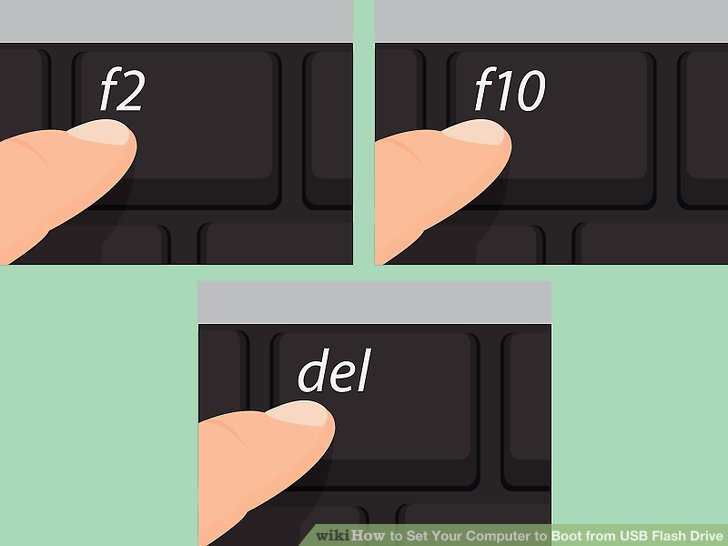
پس از اینکه به Bios وارد شدید، به برگ نشان Boot وارد شوید و در آنجا هم با استفاده از Arrows key ها یا همان کلیدهای جهت نما به سراغ Advanced Boot Options یا Advanced BIOS Features رفته و با انتخاب آنها، Enter کنید.
سپس به Boot Device Priority وارد شوید و First Boot Device یا First Boot را انتخاب کنید.
اگر در اینجا USB به عنوان یکی از گزینه های بوت، در سیستم ارائه شده باشد، پس کامپیوتر شما می تواند از طریق USB بوت شود. در برخی کامپیوتر ها تا فلش USB به سیستم متصل نباشد آن را نمایش نمی دهد اما به محض متصل کردن فلش، آن را در لیست Boot Device Priority نمایش میدهد. عمدتا کامپیوترهای جدید از قابلیت پشتیبانی می مند و بیشتر این گزینه در کامپیوترهای قدیمی وجود ندارد و از آن پشتیبانی نمی شود.
مطالب مرتبط:
نصب ویندوز از طریق فلش USB
فعال کردن Boot Log در ویندوز 10
فعال سازی Clean boot در ویندوز
تغییر اولویت بوت در کامپیوتر
نصب ویندوز در کمترین زمان
ایجاد فلش بوتیبل برای نصب ویندوز 11

کار چندان سختی نیست کافیست، مراحل را در ادامه همین مطلب دنبال کنید:
اگر کامیپوترتان خاموش است آن را روشن کنید و چنانچه روشن است برای وارد شدن به محیط بایوس باید آن را ریستارت کنید. پس از روشن با فشردن کلیدهایی که شما به بایوس وارد می کنند، به Bios وارد شوید که معمولا کلیدهای F2 یا DEL می باشد.
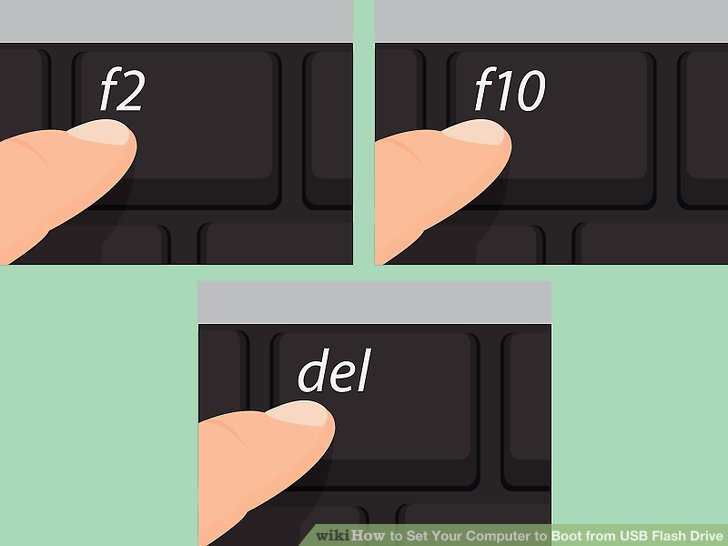
پس از اینکه به Bios وارد شدید، به برگ نشان Boot وارد شوید و در آنجا هم با استفاده از Arrows key ها یا همان کلیدهای جهت نما به سراغ Advanced Boot Options یا Advanced BIOS Features رفته و با انتخاب آنها، Enter کنید.
سپس به Boot Device Priority وارد شوید و First Boot Device یا First Boot را انتخاب کنید.
اگر در اینجا USB به عنوان یکی از گزینه های بوت، در سیستم ارائه شده باشد، پس کامپیوتر شما می تواند از طریق USB بوت شود. در برخی کامپیوتر ها تا فلش USB به سیستم متصل نباشد آن را نمایش نمی دهد اما به محض متصل کردن فلش، آن را در لیست Boot Device Priority نمایش میدهد. عمدتا کامپیوترهای جدید از قابلیت پشتیبانی می مند و بیشتر این گزینه در کامپیوترهای قدیمی وجود ندارد و از آن پشتیبانی نمی شود.
مطالب مرتبط:
نصب ویندوز از طریق فلش USB
فعال کردن Boot Log در ویندوز 10
فعال سازی Clean boot در ویندوز
تغییر اولویت بوت در کامپیوتر
نصب ویندوز در کمترین زمان
ایجاد فلش بوتیبل برای نصب ویندوز 11





نمایش دیدگاه ها (5 دیدگاه)
دیدگاه خود را ثبت کنید: